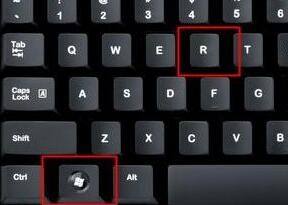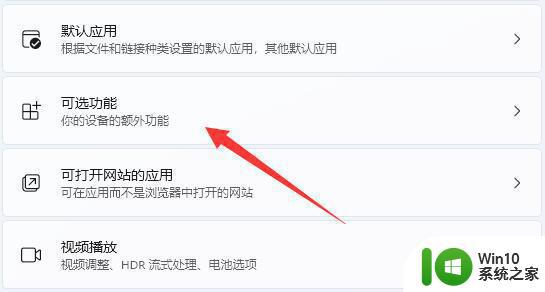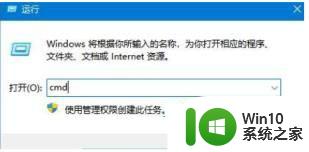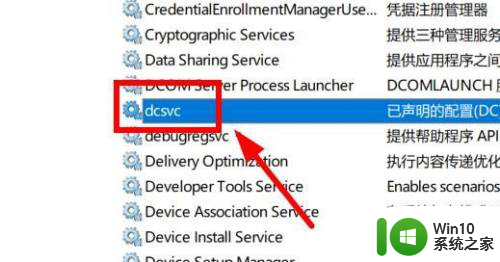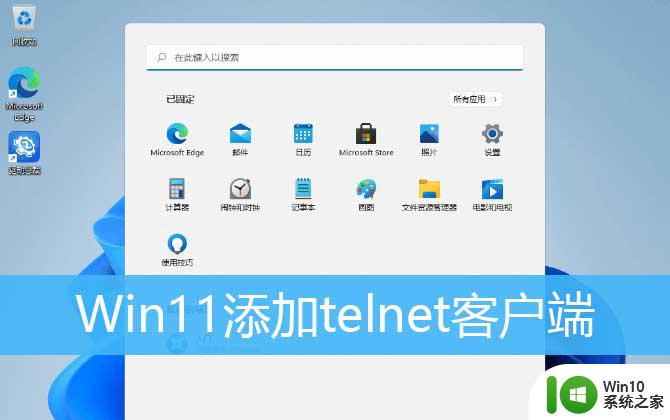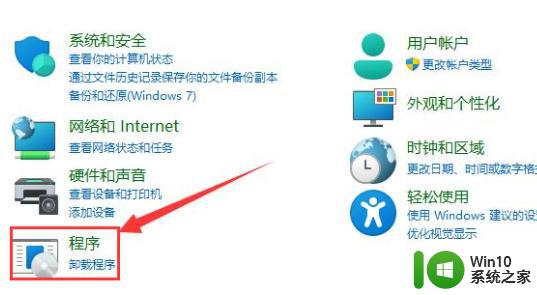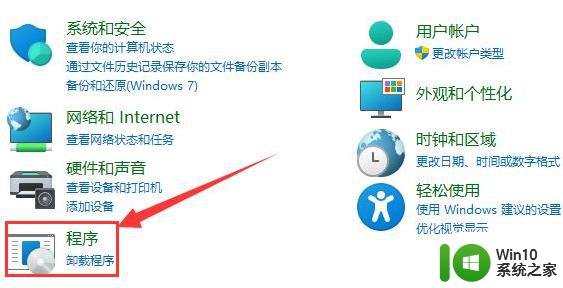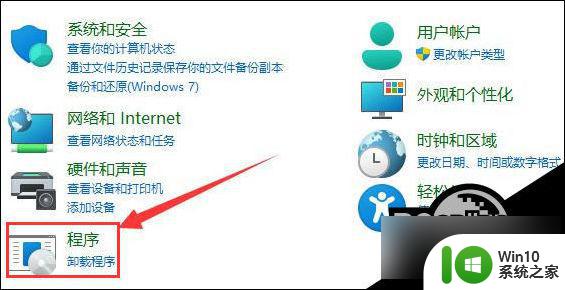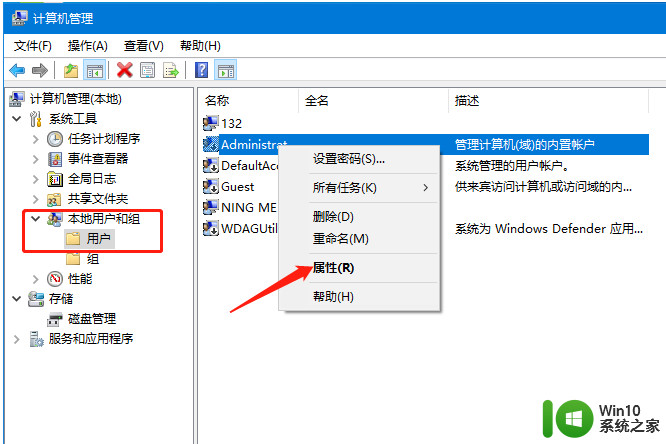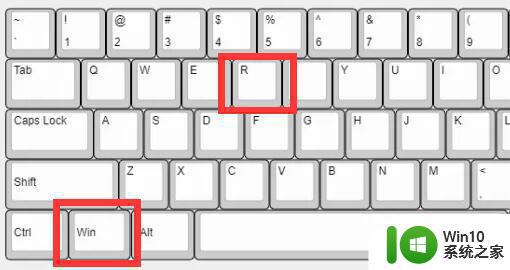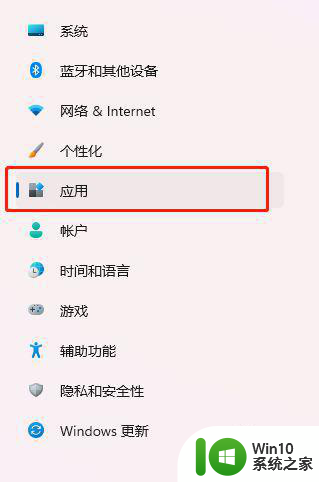win11请确认你有足够的权限启动系统服务 系统服务权限不足导致启动失败
更新时间:2024-03-06 11:59:04作者:yang
Win11操作系统是微软公司最新推出的操作系统版本,它引入了许多令人兴奋的新功能和改进,在安装和使用Win11时,一些用户可能会遇到启动系统服务时权限不足的问题,导致系统无法正常启动的情况。这个问题可能会对用户的正常使用造成一定的困扰,及时确认并配置足够的权限以启动系统服务,是保证Win11系统顺利运行的重要步骤。本文将为大家介绍如何确认并配置足够的权限来解决启动系统服务失败的问题。
具体方法:
1.同时按下WIN+R组合键调出运行对话框,输入gpedit.msc点击确定打开组策略。如下图所示
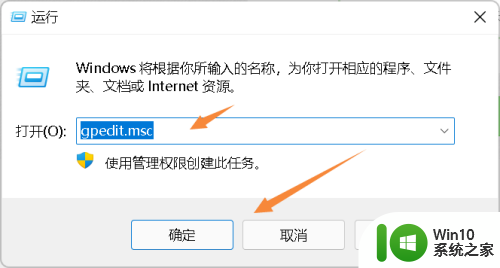
2.进入组策略后,依次展开计算机配置→Windows设置→安全设置→安全选项。找到“账户: 管理员账户状态”并双击进入,如下图所示
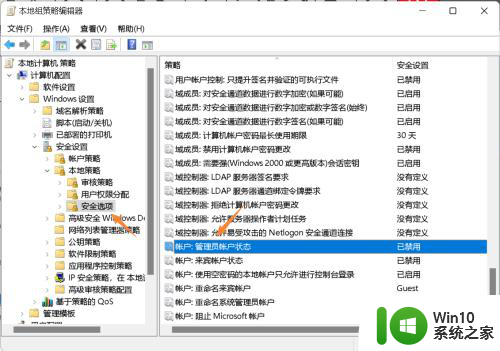
3.选择【已启用】,点击应用按钮。重新运行软件服务即可。如下图所示
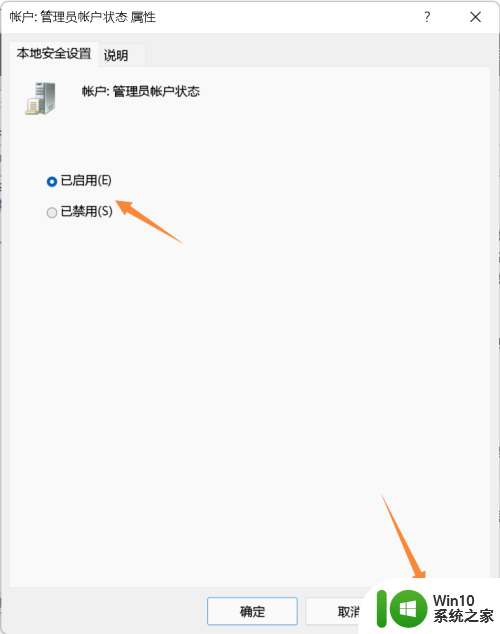
以上就是关于win11,请确认您具备足够的权限来启动系统服务的全部内容,如果有其他用户遇到相同情况,可以按照小编的方法来解决。